Mechanizmy kontroli prywatności dla wskaźnika wdrożenia
Wskaźnik wdrożenia zapewnia wgląd w proces transformacji cyfrowej organizacji dzięki użyciu platformy Microsoft 365 i środowiskom technologicznym, które ją obsługują. Wynik twojej organizacji odzwierciedla pomiary osób i środowiska technologicznego i można go porównać z testami porównawczymi organizacji podobnymi do Twoich. Aby uzyskać więcej informacji, zapoznaj się z omówieniem wskaźnika wdrożenia.
Twoja prywatność jest ważna dla firmy Microsoft. Aby dowiedzieć się, jak chronimy Twoją prywatność, zobacz Zasady zachowania poufności informacji firmy Microsoft. Wskaźnik wdrożenia zapewnia, jako administrator IT w organizacji, dostęp do ustawień prywatności, aby upewnić się, że wszystkie wyświetlane informacje o wskaźniku wdrażania są możliwe do działania, a jednocześnie nie naruszają zaufania organizacji w firmie Microsoft.
W obszarze środowiska osób metryki są dostępne tylko na poziomie organizacji. W tym obszarze pokazano, jak użytkownicy korzystają z platformy Microsoft 365, przeglądając kategorie współpracy nad zawartością, mobilności, spotkań, pracy zespołowej i komunikacji. Udostępniamy kilka poziomów mechanizmów kontroli, które ułatwiają spełnienie wewnętrznych potrzeb w zakresie zasad ochrony prywatności. Kontrolki zapewniają następujące elementy:
- Elastyczne role administratora umożliwiające kontrolowanie, kto może wyświetlać informacje w sekcji Wskaźnik wdrażania
- Możliwość usuwania użytkowników i grup z osób doświadcza obliczeń
- Możliwość rezygnacji z obszaru doświadczeń osób
- Możliwość wyświetlania szczegółowych informacji na poziomie grupy, takich jak dział lub region
- Możliwości umożliwiające administratorom ogólnym wysyłanie zaleceń dotyczących produktów do określonych użytkowników
Elastyczne role administratora umożliwiające kontrolowanie, kto może wyświetlać informacje w sekcji Wskaźnik wdrażania
Aby wyświetlić cały wynik wdrożenia, musisz być jedną z następujących ról administratora:
- Administrator globalny
- Administrator programu Exchange
- Administrator programu SharePoint
- administrator Skype dla firm
- Administrator usługi Teams
- Administrator komunikacji w aplikacji Teams
- Czytelnik globalny
- Czytelnik raportów
- Czytelnik raportów podsumowania użycia
- Menedżer sukcesu środowiska użytkownika
- Rola zapisywania komunikatów organizacyjnych
Administrator globalny może przypisać rolę czytelnika raportów, rolę czytelnika raportów podsumowania użycia lub rolę Menedżera sukcesu środowiska użytkownika wszystkim osobom odpowiedzialnym za zarządzanie zmianami i ich wdrażanie, ale niekoniecznie administratorowi IT.
Użytkownicy z rolą Czytelnik raportów mogą wyświetlać dane raportowania użycia i pulpit nawigacyjny raportów w Centrum administracyjne platformy Microsoft 365 oraz pakiet kontekstowy wdrażania w usłudze Power BI. Użytkownicy z rolą Czytelnik raportów podsumowania użycia mogą wyświetlać tylko agregacje na poziomie dzierżawy i agregacje na poziomie grupy w usłudze Microsoft 365 Usage Analytics and Adoption Score. Rola Menedżera sukcesu środowiska użytkownika obejmuje uprawnienia roli Czytelnik raportów podsumowania użycia i może uzyskać dostęp do większej liczby informacji związanych z wdrażaniem, takich jak Centrum komunikatów, opinie o produktach i usługa Service Health. Zobacz Microsoft Entra wbudowanych ról, aby dowiedzieć się więcej o różnych rolach.
Możliwość wybierania określonych użytkowników lub niektórych grup
Możesz wybrać użytkowników i grupy, których dane będą używane do określania szczegółowych informacji o osobach w organizacji. Pominięcie niektórych grup wpłynie na obliczenia szczegółowych informacji. Musisz być administratorem globalnym, aby wyłączyć organizację z raportów osób i zmienić to ustawienie. Zastosowanie zmian może potrwać do 24 godzin.
Aby pominąć niektóre grupy:
- W centrum administracyjnym przejdź do pozycji Ustawienia> Wynik wdrożeniaustawień>organizacji.
- Wybierz pozycję Wyklucz określonych użytkowników za pośrednictwem grupy.
- Wybierz jedną lub wiele grup Microsoft Entra centrum Administracja, które mają zostać pominięte.
- Wybierz pozycję Zapisz zmiany.
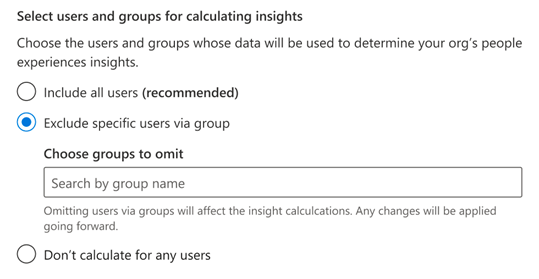
Możliwość rezygnacji z doświadczeń osób
Możesz również zrezygnować z obszaru doświadczeń osób w obszarze Wskaźnik wdrożenia. Jeśli zrezygnujesz, nikt z Organizacji nie będzie mógł wyświetlać tych metryk, a Twoja organizacja zostanie usunięta z wszelkich obliczeń obejmujących komunikację, spotkania, pracę zespołową, współpracę nad zawartością i mobilność. Musisz być administratorem globalnym, aby wyłączyć organizację z raportów osób, które korzystają z nich. Zastosowanie zmian może potrwać do 24 godzin. Możesz przywrócić zmiany przed końcem dnia w czasie UTC, aby zachować dane historyczne.
Aby zrezygnować:
- W centrum administracyjnym przejdź do pozycji Ustawienia> Wynik wdrożeniaustawień>organizacji.
- Wybierz pozycję Nie obliczaj dla żadnych użytkowników.
- Na ekranie Czy chcesz usunąć dane z środowisk osób? wybierz pozycję Usuń dane.
- Wybierz Zapisz.
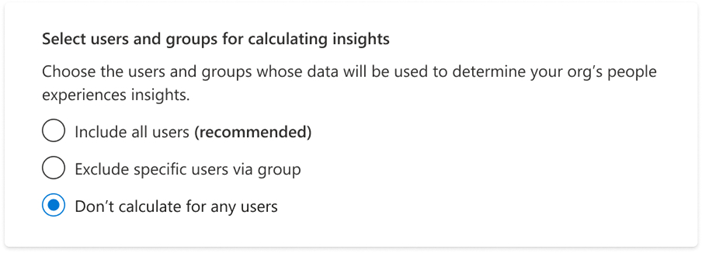
Możliwość wyświetlania szczegółowych informacji na poziomie grupy
Domyślnie szczegółowe informacje są wyświetlane zagregowane na poziomie organizacji. Możesz również wyświetlić szczegółowe informacje na poziomie grupy, takie jak dział lub region. Jeśli zrezygnujesz z doświadczeń osób, nie możesz włączyć tej kontrolki. Musisz być administratorem globalnym, aby włączyć szczegółowe informacje na poziomie grupy, uruchomić Microsoft Entra oceny dokładności danych i zatwierdzić. Dowiedz się więcej o agregacjach na poziomie grupy.
Aby włączyć szczegółowe informacje na poziomie grupy:
- W centrum administracyjnym przejdź do pozycji Ustawienia> Wynik wdrożeniaustawień>organizacji.
- Wybierz pozycję Wszyscy użytkownicy lub Określoni użytkownicy.
- Wybierz pozycję Włącz szczegółowe informacje na poziomie grupy.
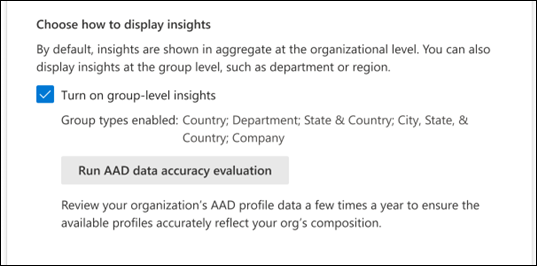
Uwaga
Zaleca się uruchamianie Microsoft Entra oceny dokładności danych i przeglądanie danych profilu Microsoft Entra organizacji kilka razy w roku, aby upewnić się, że dostępne profile dokładnie odzwierciedlają skład organizacji.
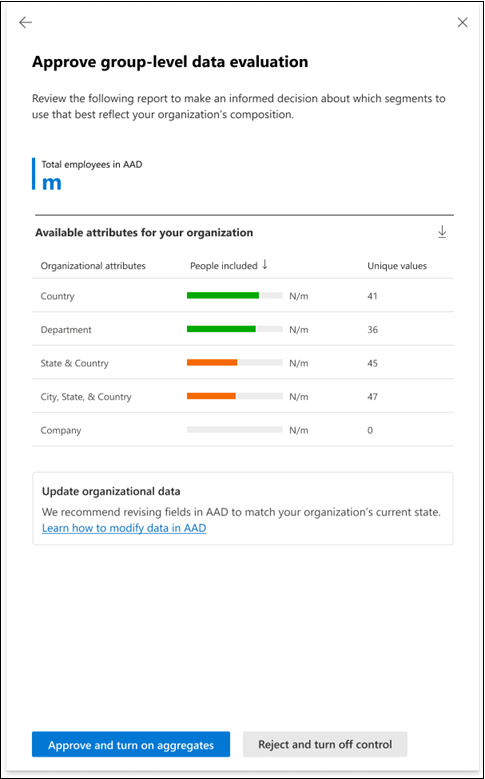
Możliwości umożliwiające administratorom wysyłanie zaleceń dotyczących produktów do określonych użytkowników
Komunikaty organizacyjne to nowa funkcja dodana do wskaźnika wdrożenia, która zwiększy możliwości działania administratorów, aby dotrzeć do pracowników i zwiększyć świadomość wdrażania. Aby na przykład poprawić wynik współpracy nad zawartością, administratorzy mogą wysyłać powiadomienia, aby zachęcić pracowników, którzy wcześniej nie korzystali aktywnie z załączników w chmurze, do korzystania z tej funkcji, gdy mają zamiar dołączyć załącznik fizyczny w programie Outlook. Obecnie umożliwiamy administratorom wysyłanie komunikatów w celu kierowania scenariuszami wdrażania dla programu OneDrive SharePoint, aplikacji Teams Chat, używania @mention w programie Outlook i załączników w chmurze w programie Outlook. Dowiedz się więcej o wskaźniku wdrażania komunikatów organizacyjnych.
Aby zaplanować, wysłać komunikat organizacyjny i zarządzać nim w sekcji Wskaźnik wdrożenia, musisz być jedną z następujących ról administratora:
- Administrator globalny
- Rola składnika zapisywania komunikatów organizacyjnych
Rola składnika zapisywania komunikatów organizacyjnych to nowa wbudowana rola, która umożliwia przypisanym administratorom wyświetlanie i konfigurowanie komunikatów. Skontaktuj się z administratorami globalnymi, aby uzyskać przypisanie.
Aby włączyć komunikaty organizacyjne:
- W centrum administracyjnym przejdź do pozycji Ustawienia> Wynik wdrożeniaustawień>organizacji.
- Na karcie Komunikaty organizacyjne wybierz pozycję Wszyscy zatwierdzone administratorzy, aby wysłać zalecenia dotyczące produktu do określonych użytkowników.
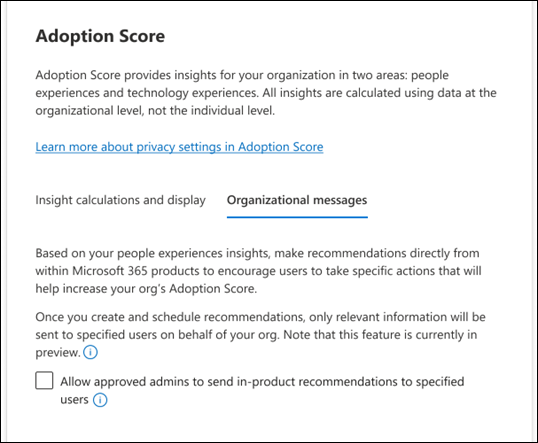
Uwaga
Obie role mogą zarejestrować się lub zdecydować się na dzierżawę komunikatów organizacyjnych. Inne role mogą odczytywać i wyświetlać wyniki komunikatów. Jeśli zrezygnujesz z pracy osób, nie możesz włączyć tej kontrolki.
Zawartość pokrewna
Microsoft Adoption Score (artykuł)
Włączanie analizy użycia platformy Microsoft 365 (artykuł)
Omówienie Centrum administracyjne platformy Microsoft 365 (wideo)